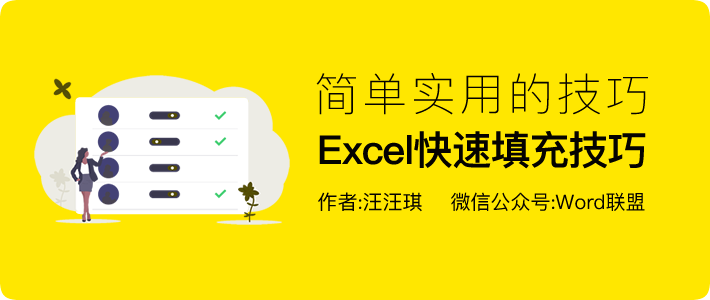
快速填写工作日
在Excel中输入一周之后,我们将得到从周一到周日的周期,那么我们怎么能只得到工作日呢?事实上,这很简单。下拉后,点击旁边的“自动填充选项”按钮,选择“工作日填充”。
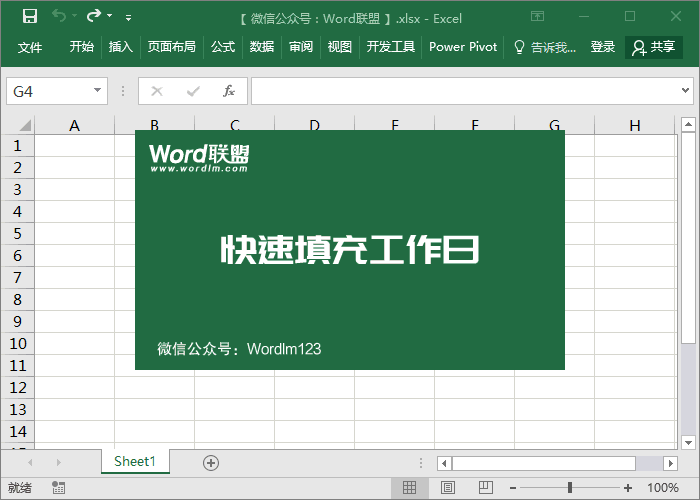
按住Ctrl键以填充序列
在单元格中输入1后,按住Ctrl键并向下填充。我们可以很容易地得到数字序列。
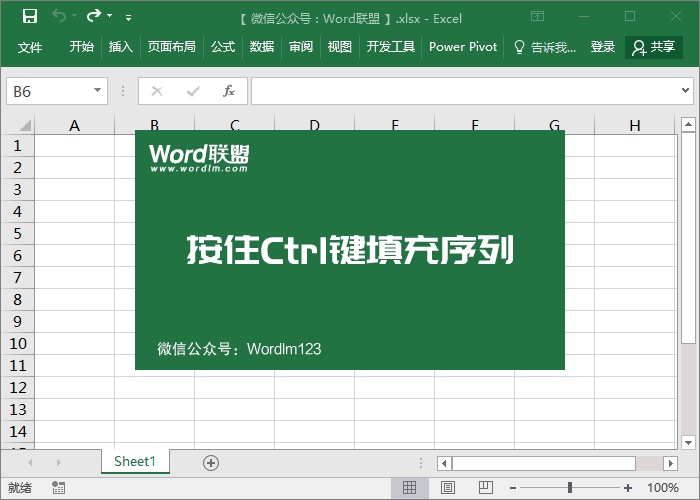
快速填写数字范围
有没有更快更好的方法来填充从1到100的数字?首先在单元格中输入1,然后转到开始-编辑-填充-序列,并选择行作为序列生成于。在步长常量值中输入1,在结束值中输入100。
注意:在单元格中输入的值是“起始值”,“步长常数值”代表每个单元格中的差值,“结束值”代表结束值。
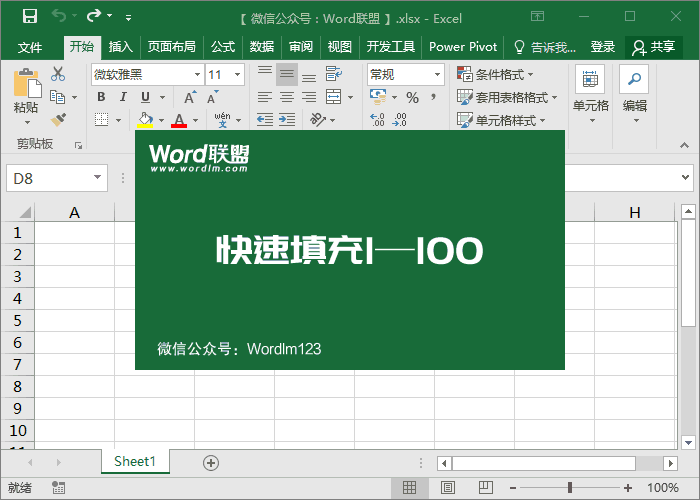
填写日期范围
通常需要在Excel中输入一些日期范围。如何更快更准确地输入它们?同样,首先在单元格中输入“起始值”,然后输入“开始”-“编辑”-“填充”-“系列”,并选择“行”作为“系列生成于”;在步骤常量值中输入1,在结束值中输入结束日期。
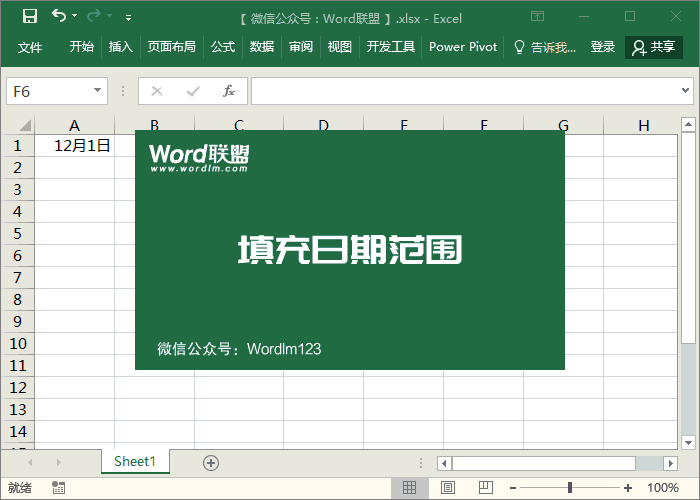
用字母填写
一般来说,我们只是按照数字顺序填写。如果我们需要填写字母a、b和c,我们该怎么办?使用公式”=replace(地址(1,行(a1),4),1),”下拉。
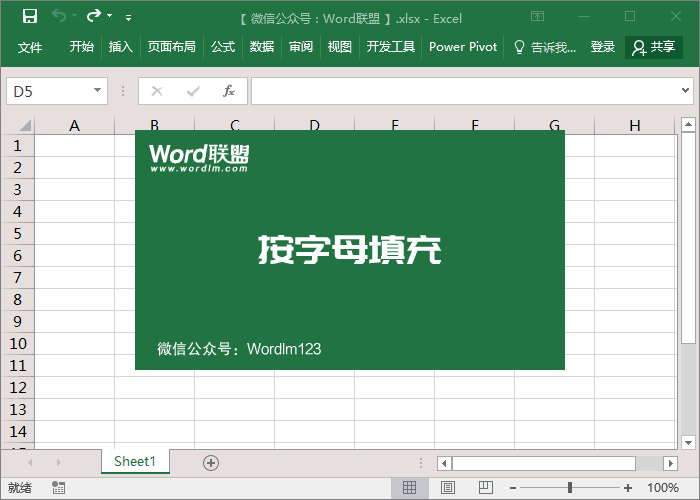
 office办公软件入门基础教程
office办公软件入门基础教程
